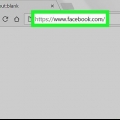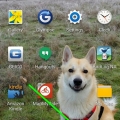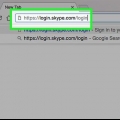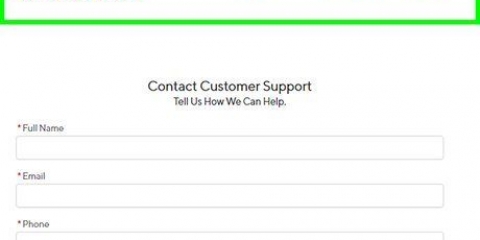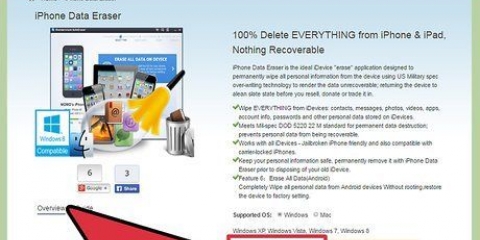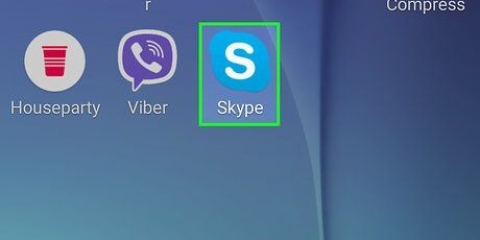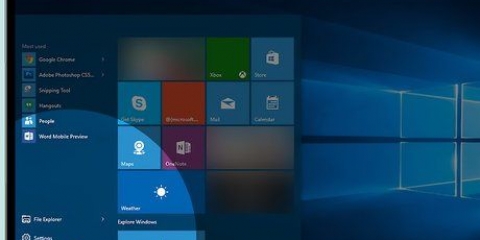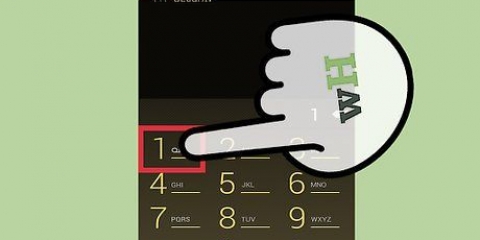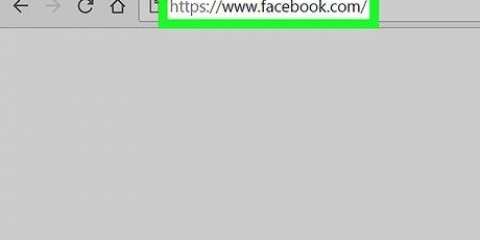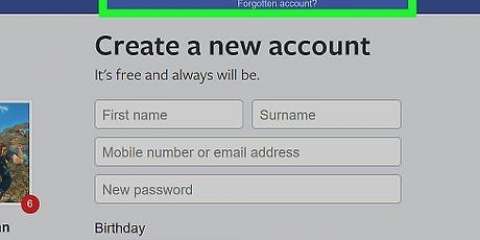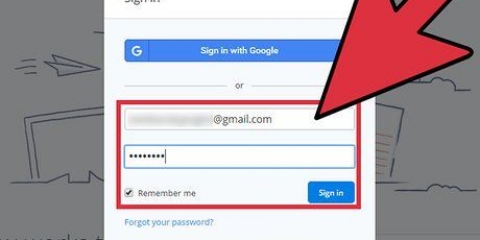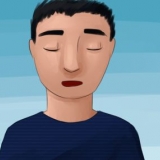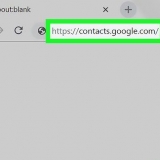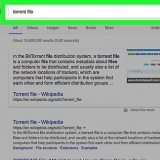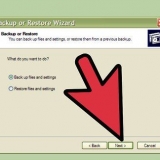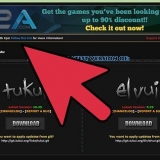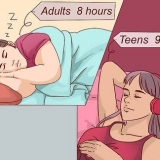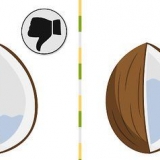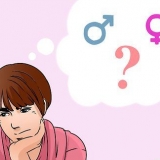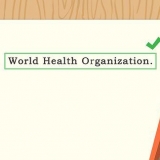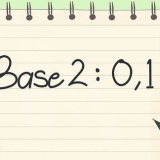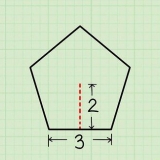Drücken Sie Nächster um den Facebook-Anmeldebildschirm zu öffnen. Drücken Sie Melden Sie sich mit der Facebook-App an. Drücken Sie Öffnen unten `In Facebook öffnen`?` Drücken Sie Nächster.

Öffnen Sie den Google Play Store. Typ Paralleler Raum in der Suchleiste. Drücken Sie Paralleler Raum in den Suchergebnissen. Drücken Sie INSTALLIEREN am unteren Rand des Parallel Space-Banners. 






Löschen sie ein mobile legends-konto
Mobile Legends: Bang Bang ist ein Multiplayer-Online-Battle-Arena-Spiel (MOBA), das für Mobiltelefone entwickelt wurde. Zwei Teams treten gegeneinander an und versuchen, die Stützpunkte und Festungen des anderen zu zerstören. Es gibt derzeit keine Möglichkeit, ein Mobile Legends-Konto zu löschen. Sie können jedoch die Verbindung zwischen Mobile Legends und Ihrem Facebook-, Google Play-, VK- oder Game Center-Konto entfernen. Wenn Sie ein neues Spiel von Grund auf neu starten möchten, können Sie es mit einer App namens Parallel Spaces erstellen, jedoch nur auf Android-Geräten. In diesem Tutorial erfahren Sie, wie Sie die Verknüpfung mit dem Mobile Legends-Konto aufheben und ein neues Spiel starten.
Schritte
Methode 1 von 2: Verknüpfung Ihres Mobile Legends-Kontos mit einem anderen Konto aufheben

1. Öffne Mobile Legends auf deinem Handy oder Tablet. Mobile Legends: Bang Bang ist eine Ikone mit einem weißhaarigen Bogenschützen im Vordergrund. Tippen Sie auf das Symbol auf Ihrem Hauptbildschirm oder in Ihrem App-Menü auf Ihrem Mobiltelefon. Mobile Legends: Bang Bang ist auf iPhone, iPad und Android-Telefonen und -Tablets verfügbar.

2. Drücken Sie Ihr Profilbild. Nach dem Start von Mobile Legends wird das Hauptmenü des Spiels nach dem Titelbildschirm geladen. Ihr Profilbild befindet sich in der oberen linken Ecke des Hauptmenüs. Das Menü für Ihr Benutzerkonto ist nun sichtbar.
Wenn Sie gerade ein Spiel gestartet haben, müssen Sie zuerst das Einführungsspiel beenden, bevor Sie auf das Hauptmenü zugreifen können.

3. Drücken SieKonto. Dies ist die letzte Option im linken Seitenleistenmenü. Dadurch werden alle Ihre verknüpften Konten angezeigt.

4. Drücken Sie auf eines Ihrer Konten. Unter `Konten von anderen Plattformen` sehen Sie, mit welchen Konten Ihr Mobile Legends-Konto verknüpft ist. Verknüpfte Konten haben neben dem Konto einen Benutzernamen oder eine E-Mail-Adresse. Sie können Ihr Mobile Legends-Konto sowohl auf iPhones/iPads als auch auf Android-Geräten mit einem Facebook- oder VK-Konto verknüpfen. Auf iPhones und iPads kann Ihr Konto mit Ihrem Game Center-Konto verknüpft werden. Auf Android-Smartphones und -Tablets kann Ihr Konto mit Ihrem Google Play Games-Konto verknüpft werden.
Sie können die Verknüpfung Ihres Kontos mit einem Moonton-Konto nicht aufheben.

5. Drücken SieOkay. Es ist die braune Schaltfläche in der Warnbox in der Mitte des Bildschirms. Die Warnung zeigt an, dass Ihr Konto kompromittiert wird, wenn die Verbindung getrennt wird.
Auf Facebook musst du zuerst Zustimmen und dann Okay drücken, bevor Sie sich bei Ihrem Facebook-Konto anmelden.

6. Melden Sie sich bei Ihrem Facebook-Konto an (nur Facebook). Wenn Sie versuchen, die Verknüpfung Ihres Mobile Legends-Kontos mit Ihrem Facebook-Konto aufzuheben, müssen Sie sich bei Ihrem Facebook-Konto anmelden. Befolgen Sie die folgenden Schritte, um sich bei Ihrem Facebook-Konto anzumelden:

7. Wiederholen Sie dies für alle verknüpften Konten. Wenn Sie an andere Konten gebunden sind, wählen Sie diese unter "Konto von einer anderen Plattform" aus, um die Verknüpfung aufzuheben. Neben allen Optionen unter "Konto von einer anderen Plattform" sollte "Zum Verbinden drücken" stehen.
Methode 2 von 2: Ein neues Mobile Legends-Konto in Android starten

1. Laden Sie Parallel Space herunter und installieren Sie es. Leider gibt es in der Mobile Legends App keine Möglichkeit, ein neues Konto zu erstellen. Wenn Sie den Cache und die Daten der App selbst leeren, wird kein neues Spiel gestartet. Auf Android-Geräten können Sie jedoch ein zweites Spiel starten, indem Sie eine App namens Parallel Space verwenden. Leider gibt es keine ähnliche Anwendung für iPhone und iPad. Führen Sie die folgenden Schritte aus, um Parallel Space herunterzuladen:

2. Offener paralleler Raum. Sie können Parallel Space öffnen, indem Sie drücken Öffnen im Google Play Store oder durch Drücken des Parallel Space-Symbols auf Ihrem Hauptbildschirm oder in Ihrem App-Menü. Es ist ein Symbol mit einem gelben, blauen und roten `P`.

3. Drücken SieZusteigen, einsteigen, vorwärtskommen. Es ist der blaue Button unten auf der Willkommensseite.

4. Drücken SieErlauben am Ende der Warnungen. Abhängig von den Sicherheitseinstellungen werden Sie in einem Popup-Fenster aufgefordert, Parallel Space den Zugriff auf Dateien und Apps zu erlauben, Telefonanrufe zuzulassen und zu verwalten und auf Ihre Standorte zuzugreifen. Drücken Sie Erlauben am Ende der Warnungen, um fortzufahren.

5. Drücken SieAnfang. Es ist der weiße Button unten auf der Startseite.

6. Tippen Sie auf die Symbole, um die Apps auszuwählen, die Sie klonen möchten. Mobile Legends sollte unten auf dem Bildschirm unter "Andere Apps" aufgeführt sein. Scrollen Sie nach unten und drücken Sie `Mobile Legends`, um es auszuwählen. Tippen Sie auf die anderen Symbole der Apps, die Sie möglicherweise auch klonen möchten.
Möglicherweise haben Sie einige Apps oben auf der Seite automatisch ausgewählt. Wenn Sie diese Apps nicht hinzufügen möchten, können Sie sie abwählen, indem Sie sie nacheinander drücken.

7. Drücken SieZum Parallelraum hinzufügen. Es ist der blaue Button unten auf der Seite. Dadurch wird ein Klon aller Apps hinzugefügt, die Sie in Parallel Space ausgewählt haben.

8. Drücken Sie auf dieMobile Legenden: Bang Bang-App. Es wird in der Liste der Apps angezeigt, die Sie zu Parallel Space hinzugefügt haben. Dies wird ein neues Spiel von Mobile Legends starten und von Anfang an. Sie müssen den Onboarding-Prozess erneut durchlaufen und ein neues Mobile Legends-Konto erstellen. Wenn Sie mit Ihrem zweiten Mobile Legends-Konto spielen möchten, müssen Sie die Parallel Space-App öffnen und auf die Mobile Legends-App von Parallel Space drücken.
Оцените, пожалуйста статью